Sett opp mitt visuelle merke
Gå på nett | Bli kjent med Websites + Marketing
Konfigurere det visuelle merket mitt Tilpass hjemmesiden min | Tilpass innhold
Bli funnet med SEO | Koble til sosiale medier | Godta nettbasert betaling
Det visuelle merket ditt hjelper folk med å identifisere deg i et hav av konkurrenter. Det angir stemningen og tonen for nettstedet ditt, virksomheten din og hvordan kundene dine føler når de samhandler med selskapet ditt.
En unik logo, i tillegg til å opprettholde jevne farger og skrifttyper på tvers av plattformer, gjør at tilstedeværelsen din på nettet føles sammenhengende, uansett hvor folk finner deg.
Har du ikke bestemt deg for farger, skrifttyper eller en logo ennå? Ikke noe problem. Ta en rask avgjørelse nå, så kan du alltid ombestemme deg senere.
Mål for denne delen:
- Legg til logoen din.
- Velg et tema.
- Velg farge og skrifttyper.
Omtrentlig tid for å fullføre: 15–20 minutter
Åpne Nettstedbygger
Alt vi gjør i denne delen finnes i Nettstedbygger.
- Fra GoDaddy -produktsiden ruller du til Websites + Marketing og velger Administrer ved siden av nettstedet ditt.
- Fra Nettsted -fanen kan du se hvordan nettstedet ditt vil se ut på datamaskiner og mobiler.
Nettstedet ditt bygges automatisk med tanke på respons. Dette betyr at nettstedet ditt vil se bra ut på en hvilken som helst størrelse på skjermen, uten at du trenger ekstra trinn.
- Velg Rediger nettsted for å gå til Nettstedbygger.
Legg til en logo
Grunnen til at vi starter med logoen din er fordi det vil hjelpe deg å bestemme deg for et tema i neste trinn. Ikke bekymre deg for hovedoverskriften din akkurat nå, vi vil endre det når du tilpasser hjemmesiden din .
Hvis du allerede har en logo, la oss legge til logoen i overskriften . Hvis du ikke har en logo ennå, ikke stress! Vi bruker foreløpig bedriftsnavnet ditt som en tekstlogo. Eller hvis du føler deg eventyrlysten, kan du bruke vår gratis logo maker og lage en selv på bare noen få minutter.
- Velg overskriften din (den første delen av hjemmesiden din), og velg deretter Logo fra menyen.
- Hvis du ikke har en logo, kan du legge til firmanavnet og velge en font som tekstlogoen.
- Skriften du velger her er atskilt fra de viktigste skrifttypene som brukes på resten av nettstedet ditt.
- Alternativt kan du velge Legg til eller opprette en logo .
- Velg Opprett for å opprette en gratis logo med GoDaddy Studio .
- Velg Last opp for å laste opp en eksisterende logo.
Bare PNG -filtypen tillater gjennomsiktige bakgrunner. Alle andre bildefiltyper vil ha en solid bakgrunn.
Når du har tid, kan du også utforske disse 12 trinnene for å designe din egen logo (med gratisverktøy!) , Eller i en klype kan du ansette en GoDaddy -designer for å lage en egendefinert logo for bedriften din.
Vil du legge til et favicon ? Du vet, det lille ikonet som dukker opp i nettleserfanen. Gå til Innstillinger og velg deretter Favicon . Bruk et bilde som allerede er lastet opp, eller last opp et nytt bilde. Favicons må ikke være mer enn 180 piksler. Se disse trinnene i denne instruksjonsvideoen .
Velg et tema
Du har logoen din (selv om den bare er midlertidig), så nå er det på tide å velge temaet ditt.
- Velg Tema .
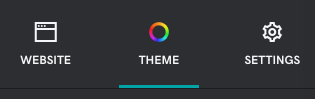
- Legg merke til det gjeldende temanavnet i tilfelle du ønsker å bytte tilbake eller velge mellom flere alternativer.
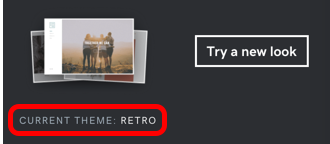
- Velg Prøv et nytt utseende for å se hvordan nettstedet ditt ser ut innen en rekke temaer. Når du velger et tema, brukes temaet. Når du velger et tema, opprettes det automatisk et lagringspunkt hvis du ønsker å gjenopprette nettstedet ditt . Når du vil, kan du gå tilbake til denne menyen for å endre tema .
Angi farge og skrifttyper
Mens vi er i Tema -delen, la oss velge nettstedets farge og nettstedets skrifttyper.
Det er så lett å bli distrahert og velge den perfekte fargen eller de perfekte fontene. Ikke bruk for mye tid her - ferdig er bedre enn perfekt. Velg hva som fungerer bra akkurat nå, så kom tilbake til denne delen og finjuster valgene dine etter hvert som merket ditt vokser og utvikler seg.
Farge
Vi har gjort det enkelt for deg å velge farger . Velg en foreslått farge, eller bruk fargevelgeren for å velge en farge du liker, eller angi heksadesimal koden.
Når du bestemmer deg for en farge, er et populært verktøy Adobe Color -nettstedet. Det kan hjelpe deg med å velge en farge, trekke ut en farge fra et bilde du liker (eller fra logoen din), og til og med se etter tilgjengelighet for fargeblindhet.
Du kan også justere hele nettstedet hvor mye fargen din brukes med MAL DITT SIDEN-glidebryteren hvis du vil at nettstedet skal være lysere eller mørkere generelt. Du har muligheten til å velge hvilken forhåndsvalgte aksentfarge som skal brukes når du redigerer hver del av nettstedet ditt.
Skrifttyper
Generelt er det to typer skrifttyper: serif og sans serif. Serifene er bokstavene med «føtter». Siden de ble brukt i bøker og eldre dokumenter, innebærer de formalitet og tillit. Sans serif betyr bokstavelig talt «uten linjer». Sans serif -skrifttyper er mer moderne og noen ganger betraktet som lekne eller uformelle.
Velg fra våre populære skrifttype -paringer, eller lag dine egne ved å velge Avansert . I de avanserte innstillingene velger du din egen primære skrifttype (brukes som overskrift) og sekundær skrifttype (brukes som brødtekst).
Vi gjør fremskritt!
Selv om du endrer alt senere, vil i det minste akkurat nå alt se sammenhengende og merket ut.
I denne delen har vi:
- Har valgt et tema
- Lagt til logoen vår
- Angi farge og skrifttyper
La oss nå sette opp hjemmesiden din .
Gå på nett | Bli kjent med Websites + Marketing
Konfigurere det visuelle merket mitt Tilpass hjemmesiden min | Tilpass innhold
Bli funnet med SEO | Koble til sosiale medier | Godta nettbasert betaling